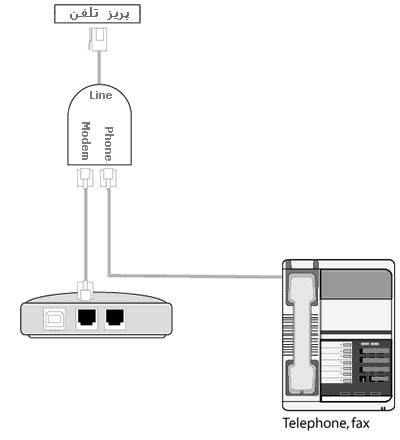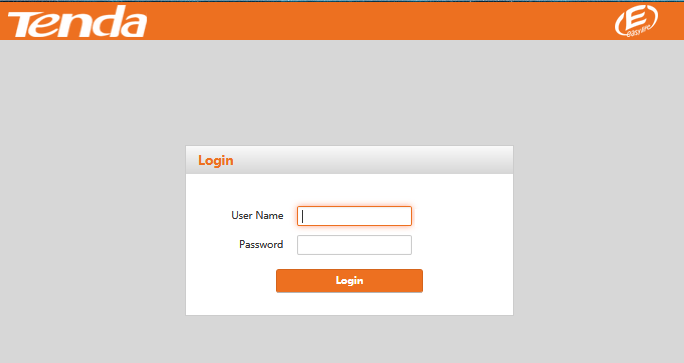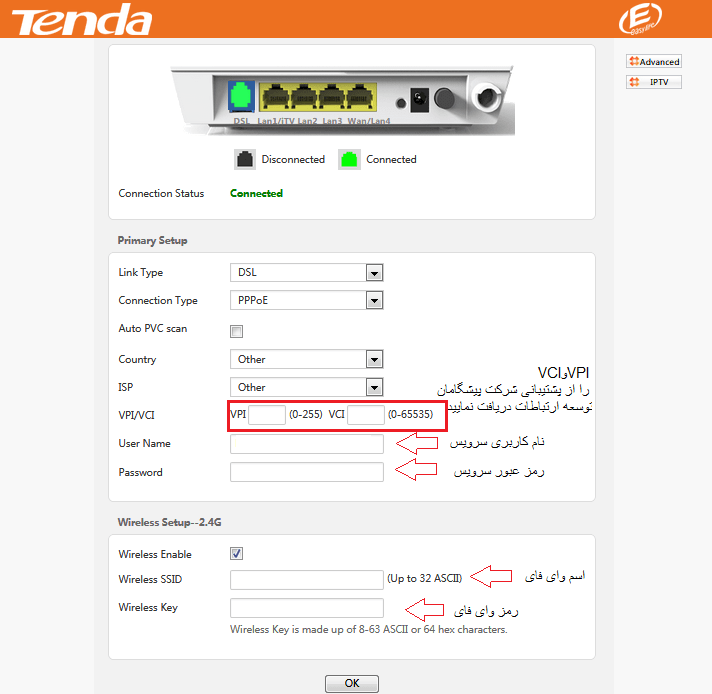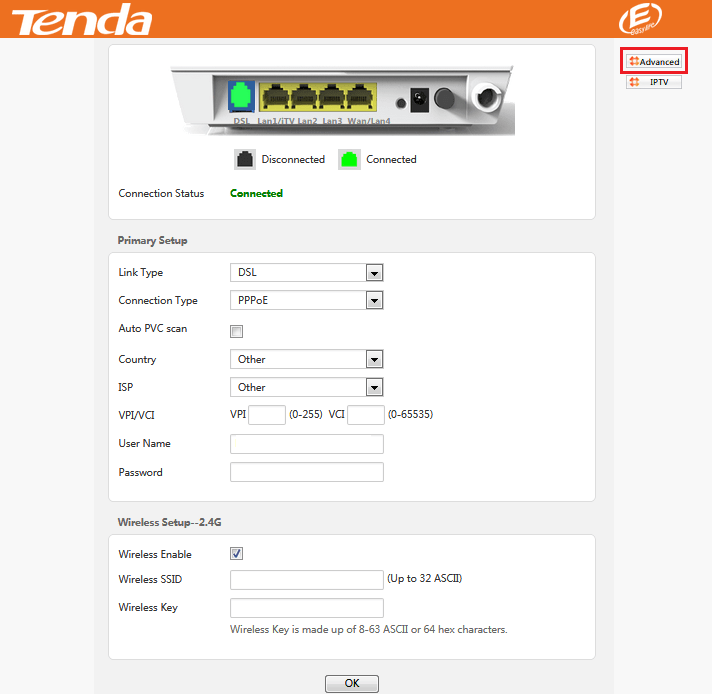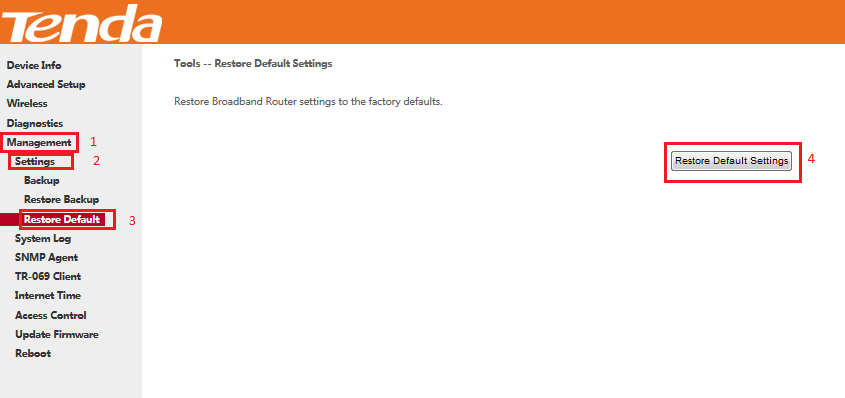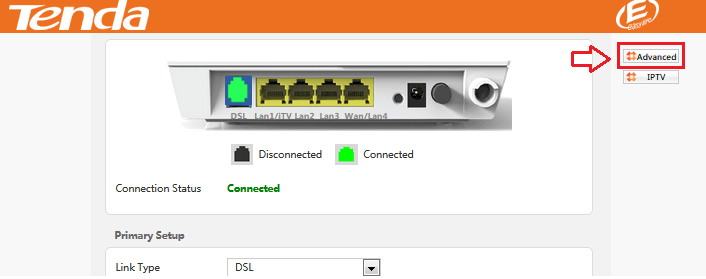در این مقاله از سری مقالات پیشگامان قصد داریم با کانفیگ مودم تندا ، راه اندازی مودم تندا، تنظیمات مودم تندا با گوشی و کامپیوتر همراه شما عزیزان باشیم.
فهرست مطالب
Toggleمعرفی مودم تندا
برای اتصال به اینترنت توسط سرویس ADSL باید خط تلفن رانژه شود. خط رانژه شده خط تلفنی است که میتواند Voice و Data را همزمان با هم روی یک خط منتقل کند. فرآیند رانژه توسط شرکت پیشگامان انجام میشود. بعد از آماده سازی خط و به اصطلاح رانژه شدن آن ، شما می توانید با اتصال صحیح مودم خود، به سرویس پیشگامان متصل شده و از اینترنت adsl استفاده کنید. برای انجام این کار ، ابتدا می بایست اتصال خط تلفن به مودم و یا به اصطلاح روی خط قرار دادن مودم انجام گردد. در داخل هر جعبه مودم ، علاوه بر خود مودم ، معمولا تجهیزاتی برای اتصال به سیستم و خط تلفن وجود دارد.
تجهیزات مورد نیاز برای انجام تنظیمات مودم تندا
مودم ، کابل تلفن ، کابل شبکه ، آداپتور برق ، نویزگیر ، راهنمای سی دی ، ضمانت نامه ، برچسب گارانتی .
چراغ های مودم تندا
چراغ های نمایشگر پنل جلویی به شرح زیر است:
- چراغ Power: نشان دهنده اتصال صحیح آداپتور برق به دستگاه است .
- چراغ ADSL: در صورت ثابت روشن بودن ، نمایانگر وجود سرویس ADSL روی خط تلفن متصل شده است.
- چراغ Internet: در صورت تنظیم صحیح مودم و اتصال مودم با اینترنت این چراغ روشن خواهد شد .
- چراغ Wireless: نمایانگر فعال بودن قسمت وایرلس در مودم است .
- چراغ LAN: نمایانگر اتصال LAN به یک وسیله دیگر است .
پورت های مودم Tenda
- POWER: اتصال آداپتور برق
- ON/OFF: دکمه روش و خاموش کردن
- WiFi: روشن و خاموش کردن وایرلس دستگاه
- RESET: دکمه ریست کردن مودم
- LAN: اتصال کابل شبکه برای کامپیوتر
- ADSL: اتصال به خط تلفن
نحوه اتصال مودم تندا
ابتداییترین مرحله تنظیمات مودم تندا (تنظیمات مودم تندا بعد از ریست)، اتصال مودم از طریق آداپتور برق موجود در جعبهی مودم، به پریز برق می باشد. بعد از اتصال مودم به پریز برق ، چراغ پاور مودم روشن خواهد شد. در مرحله بعد شما باید مودم را به خط تلفن مربوط به سرویس خود که به عنوان خط رانژه به شرکت پیشگامان معرفی کرده اید ، متصل کنید .
نکته: چنانچه مودمی استفاده می کنید که در گذشته تنظیماتی روی آن ذخیره شده و مورد استفاده قرار گرفته ، باید مودم ریست شود.
توجه: راه کارهای ریست کردن مودم، در انتهای مطالب، آورده شده است.
اتصال مودم تندا به خط تلفن
سیم تلفن مربوط به مودم را از طریق دوشاخه و یا سوکت تلفن میتوانید به پریز تلفن مربوط به خط رانژهتان متصل کنید . با اتصال صحیح مودم به خط تلفن، باید چراغADSL پس از حدود 30 ثانیه روشن و ثابت شود.
نکته: دقت کنید که استفاده از دوشاخهی ضد برق برای انجام این کار به هیچ عنوان توصیه نمیشود ، چرا که دوشاخههای ضد برق موجب ایجاد قطعی و نویز روی خط ADSL شما می شود .
اسپیلیتر
در صورتی که قصد استفاده از دستگاه دیگری (مانند تلفن) روی خط مربوطه را دارید، باید برای جلوگیری از ایجاد نویز شنیداری روی خط تلفن و اختلال بر روی مودم، پیش از هر دستگاه، از قطعهای به نام اسپلیتر استفاده کنید، تا از ایجاد نویز شنیداری بر روی خط رانژه جلوگیری گردد. اسپلیتر، مطابق شکل ، دارای یک ورودی به نام Line و دو خروجی به نام های Phone و Modem DSL می باشد .
برای قرار دادن اسپلیتر پیش از مودم، ابتدا کابل تلفن خارج شده از پریز را به ورودی Line اسپلیتر متصل کنید .سپس، یک سر کابل تلفن را به خروجی Modem DSL موجود روی اسپلیتر و سر دیگر آن را به درگاه DSL پشت مودم متصل کنید . چنانچه قصد دارید به صورت همزمان از این پریز، برای به کارگیری مودم و تلفن استفاده کنید، در این مرحله از خروجی Phone موجود روی اسپلیتر، یک کابل تلفن به گوشی تلفن خود وصل کنید. پیشنهاد میشود مقاله دیگر ما درباره روش های اتصال به اینترنت را بخوانید.
نکته: در صورت اتصال به دو پریز جداگانه، برای استفاده همزمان مودم و تلفن، در این شرایط فقط تلفن نیاز به اسپیلیتر دارد.
اتصال مودم تندا به سیستم
ارتباط مودم با سیستم از دو طریق امکان پذیر است:
- از طریق کابل شبکه (به کمک کامپیوتر یا لپ تاپ)
برای انجام اتصالات، شما باید یک سر کابل LAN را به خروجی Ethernet که در پشت مودم قرار دارد متصل و سمت دیگر کابل LAN را به پورت موجود بر روی کارت شبکه سیستم خود وصل کنید . - از طریق اتصال وایرلس ( موبایل، لپ تاپ، تبلت و … )
مراحل کانفیگ مودم Tenda D151 V1
در تنظیم مودم تندا (ریست کردن مودم تندا) پس از اتصال مودم به سیستم یک مرورگر ( Google chrome , Mozilla Firefox , Internet, Explorer , Safari , browser …)
باز کنید:
- برای تنظیم مودم tenda در قسمت نوار آدرس ( نوار بالایی مرورگر) آدرس192.168.1.1 را وارد کرده و کلید جستجو را بزنید.
- در صفحه ای که ظاهر می شود، باید یک Username و Passwordوارد نمائید.
- اطلاعات درخواستی را مطابق زیر، تکمیل کرده و بر روی گزینه Login کلیک کنید.
- User Name : admin
- Password : admin
صفحه ورود به تنظیمات مودم Tenda D-151 V1
- در این قسمت وارد تنظیمات مودم Tenda شده و موارد مشخص شده را مانند شکل زیر تکمیل نمایید سپس روی OK کلیک نمایید.
رمز وای فای باید حداقل از 8 کاراکتر یا بیشتر تشکیل شده باشد.
- در صورتی که تنظیمات روی مودم به درستی و طبق دستورات وارد شود ، چراغ اینترنت روشن می شود.
- در نتیجه با روشن شدن چراغ اینترنت متوجه کانفیگ مودم می شویم.
تنظیمات پیشرفته مودم تندا (تغییر رمز، ریست کردن، افزایش امنیت )
ریست کردن مودم کانفیگ شده
ریست کردن مودم از دو طریق امکان پذیر است:
- نرم افزاری: برای ریست کردن نرم افزاری مودم ( بعد از ورود به تنظیمات مودم ) ، در قسمت بالا سمت راست روی گزینه Advanced کلیک کنید.
سپس از منوی سمت چپ گزینه Management قسمت Setting سپس وارد قسمت Restore Defaultشوید.
سپس روی گزینه Restore Default Setting کلید نمایید تا مودم ریست شود. پیشنهاد میشود مقاله دیگر ما درباره تنظیمات مودم یوتل را بخوانید.
اگر به هر دلیلی موفق به ریست کردن نرم افزاری مودم نشدید توصیه می شود از روش دوم ، که سخت افزاری می باشد استفاده کنید.
سخت افزاری: در این روش برای ریست کردن مودم باید دکمه ریست را حدودا 15 ثانیه نگه داشته تا چراغADSL از حالت ثابت به چشمک زن تغییر پیدا کند .
نکته: توجه داشته باشید ، دکمه ای که برای ریست وجود دارد بسیار ظریف بوده و حتما باید با ظرافت انجام گردد.
در نظر داشته باشید بعد از ریست کردن مودم ، تنظیمات مودم به حالت اولیه باز میگردد.
- مطالعه بیشتر: آموزش قدم به قدم حل مشکل روشن نشدن چراغ اینترنت مودم
اقدامات لازم برای جلوگیری از هک شدن مودم
امروز با پیشرفت تکنولوژی و استفاده از شبکه های بی سیم (وایرلس) ، بدون هیچ گونه کابلی افراد می توانند از طریق لپ تاپ ، کامپیوتر و یا گوشی خود به راحتی به اینترنت متصل شوند. اما این نگرانی بین کاربران وجود دارد که چگونه از دسترسی افراد دیگر و هک شدن شبکه خانگی Wi-Fi خود جلوگیری کنند؟
یکی از مهم ترین اقدامتی که می توانید برای جلوگیری از هک وای فای مودم انجام دهید خاموش یا غیر فعال کردن کلید و امکان WPS در مودم است WPS یا همان Wi-Fi Protected Setup ، استاندارد نچندان مطمئنی در مودم ها است که به کاربران اجازه می دهد بدون استفاده از رمز عبور مطمئن از پین ۸ رقمی مودم یا فعال کردن دکمه WPS به شبکه وای فای متصل شوند.استفاده از این قابلیت، خطراتی را نیز به دنبال دارد و هکر ها می توانند با استفاده از روش های مختلف به سادگی امنیت شبکه وای فای شما را دور بزنند.در نتیجه توصیه می شود WPS مودم خاموش شود تا مودم از لحاظ امنیت در بالاترین سطح خود قرار گیرد.
مطالعه بیشتر: دکمه WPS مودم و کاربردهای آن در خانه و شرکت
از دو طریق میشود WPS مودم را غیر فعال کرد:
- به کمک کلید ریزی که در پشت مودم یا کنار مودم قرار دارد: (امکان دارد برخی از مودم ها کلید WPS نداشته باشند توجه داشته باشید که کلید ذکر شده با نماد WPS در مودم نمایش داده می شود ) شایان ذکر است که مودم Tendaدارای دکمه WPS می باشد.
- به کمک تنظیمات مودم: در مرحله اول پیشنهاد می شود اگر دکمه WPS بر روی مودم شما قرار دارد با نگه داشتن دکمه WPS چراغ مربوطه خاموش شده و غیرفعال میشود و همان طور که توضیح داده شد اگر مودم فاقد دکمه WPS باشد و یا به هر دلیلی موفق به غیر فعال کردن WPS از طریق دکمه مربوطه نشدین میتوان وارد تنظیمات مودم Tenda شده و مانند شکل زیر وارد قسمت Advanced شوید.
سپس مانند شکل وارد قسمت Wireless>Security شوید و سپس گزینه Enable WPS را روی حالت Disable قرار دهید و در آخر روی Apply Save کلیک کنید.
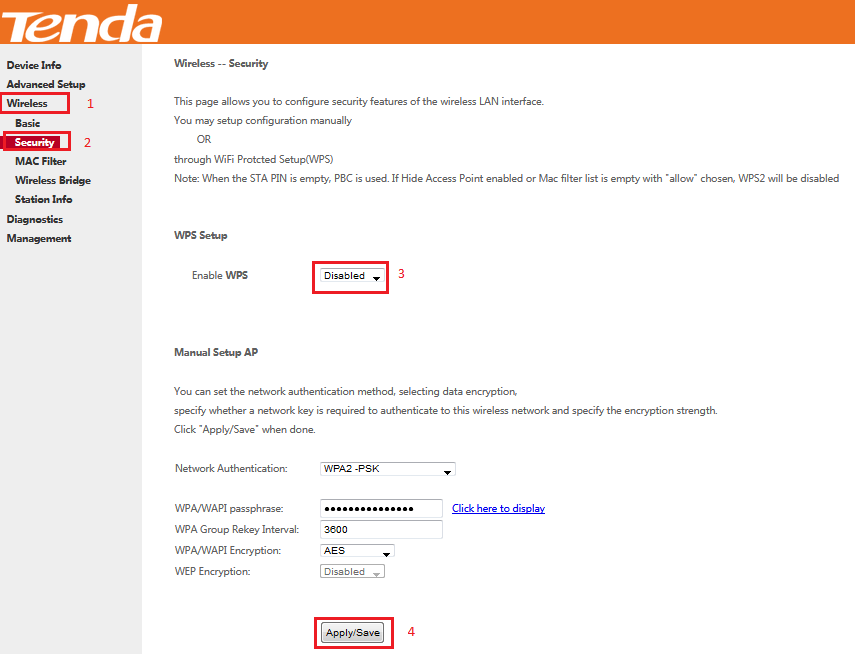
توصیه می شود بعد از غیر فعال کردن WPS ، اسم و رمز WiFi مودم (در بخش Wireless>Basic>SSID
( اسم ) و Wireless>Security>WPA/WAPI passphrase (رمز) ) تغییر داده شود و در پایان حتما برروی Apply Save کیلک کنید.
برخی از سوالات متداول
1. تجهیزات مورد نیاز برای انجام تنظیمات مودم تندا کدامند؟
مودم ، کابل تلفن ، کابل شبکه ، آداپتور برق ، نویزگیر ، راهنمای سی دی ، ضمانت نامه ، برچسب گارانتی .
2. مراحل کانفیگ مودم Tenda به چه صورت است؟
برای تنظیم مودم tenda در قسمت نوار آدرس ( نوار بالایی مرورگر) آدرس192.168.1.1 را وارد کرده و کلید جستجو را بزنید – در صفحه ای که ظاهر می شود، باید یک Username و Passwordوارد نمائید – اطلاعات درخواستی را تکمیل کرده و بر روی گزینه Login کلیک کنید و …